win10应用程序已被java安全阻止怎么办?
发布时间:2018-10-12 13:57:34 浏览数: 小编:wuxin
不知道有没有一样遇到这个问题的小伙伴,最近小编身边就有人遇到了这样的问题,就是在使用电脑的时候打开应用程序时显示应用程序已被java安全阻止,这是咋回事呢,接下来小编就为大家提供一下解决win10应用程序已被java安全阻止的方法。
1、完成JAVA版本更新,然后刷新有问题的网页页面,以排除JAVA版本问题引起JAVA安全阻止;
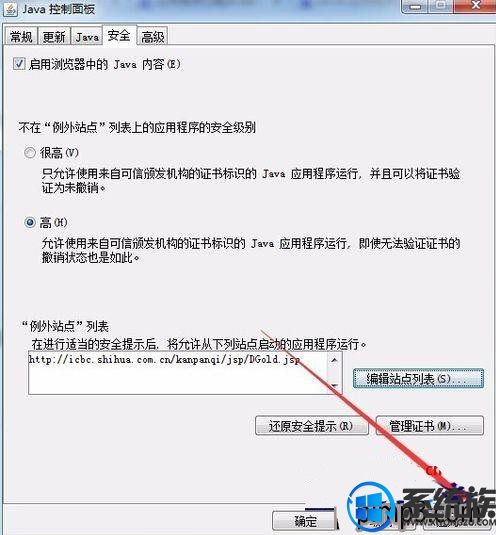
1、完成JAVA版本更新,然后刷新有问题的网页页面,以排除JAVA版本问题引起JAVA安全阻止;
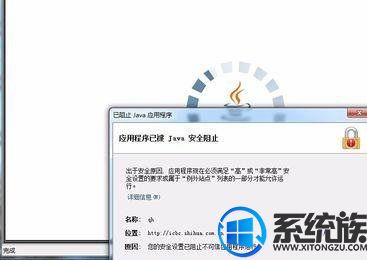
2、从开始菜单中打开控制面板,我们需要进入控制面板来修改相应的配置;
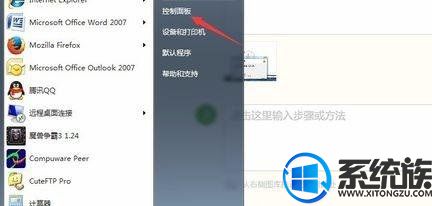
3、进入控制面板后,在控制面板中找到JAVA选项,如果找不到可将查看方式切换到大图标或图标即可;
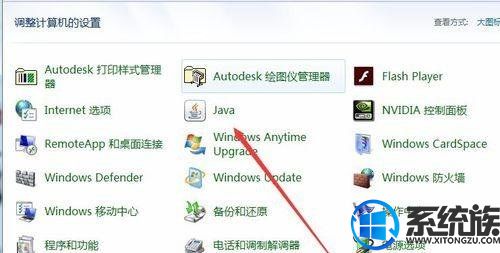
4、在JAVA控制面板中打开安全选项,并找到例外站点列表;
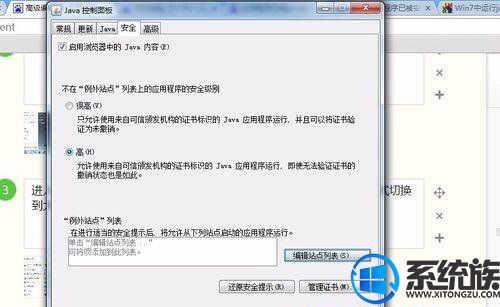
5、打开JAVA控制面板中编辑例外站点列表,将我们需要在网页上运行JAVA脚本的站点添加到此列表中;

6、将需要运行JAVA脚本的站点添加至其中,并对弹出的安全警告点击继续;
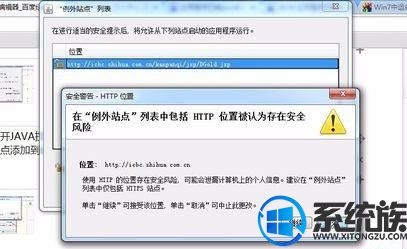
7.对添加的站点进行确定,然后对JAVA的安全配置进行应用即可;

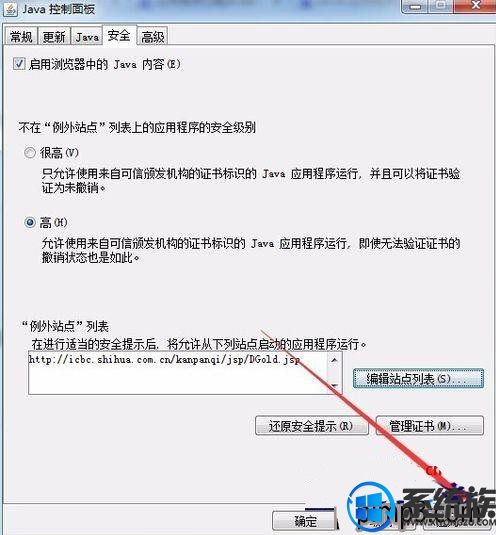
8、重新打开网页或刷新网页,“应用程序已被JAVA安全阻止”的提示就不会再出现了。

有遇到打开应用程序显示被JAVA安全阻止的朋友可以按照上述的步骤去操作,我相信一样可以解决你的难题的,很高兴为大家解答。



















